3 начина да изключите лепкавите клавиши в Windows 10
Miscellanea / / November 28, 2021
3 начина да изключите лепкавите клавиши в Windows 10: Sticky Keys е функция в Windows 10, която ви позволява да изпълнявате клавишни комбинации с няколко клавиша, като ви позволява да натискате един модификатор (SHIFT, CTRL или ALT) наведнъж. Например, когато трябва да натиснете 2 или 3 клавиша заедно, като Ctrl + Shift + Esc, за да отворите Диспечер на задачите, след което с помощта на лепкави клавиши можете лесно да натискате един клавиш наведнъж и след това да натискате другите клавиши последователно. Така че в този случай ще натиснете клавишите Ctrl, Shift и след това Esc един по един и това успешно ще отвори диспечера на задачите.
По подразбиране еднократното натискане на модификатор (SHIFT, CTRL или ALT) автоматично ще блокира този клавиш надолу, докато не натиснете клавиш без модификатор или щракнете върху бутон на мишката. Например, натиснали сте Shift, след което това ще заключи клавиша Shift надолу, докато не натиснете който и да е не-модификатор, като например азбучен или цифров клавиш, или щракнете върху бутона на мишката. Също така, натискането на a
модификатор два пъти ще заключи този ключ, докато не натиснете същия клавиш трети път.
За хората с увреждания натискането на два или три клавиша заедно може да бъде трудна задача, така че те имат възможност да използват Sticky Keys. Когато лепкавите клавиши са активирани, те могат лесно да натискат един клавиш наведнъж и да изпълняват задачата, която по-рано не беше възможна, докато не натиснете всичките три клавиша заедно. Както и да е, без да губим време, нека да видим как да включите или изключите лепкавите клавиши в Windows 10 с помощта на изброеното по-долу ръководство.
Съдържание
- 3 начина да изключите лепкавите клавиши в Windows 10
- Метод 1: Активирайте или деактивирайте лепкавите клавиши с помощта на клавишна комбинация
- Метод 2: Включете/изключете лепкавите клавиши в Windows 10, като използвате лесен достъп
- Метод 3: Включете или изключете лепкавите клавиши с помощта на контролния панел
3 начина да изключите лепкавите клавиши в Windows 10
Уверете се, че създайте точка за възстановяване само в случай, че нещо се обърка.
Метод 1: Активирайте или деактивирайте лепкавите клавиши с помощта на клавишна комбинация
Натиснете клавишите Shift пет пъти, за да включите лепкавите клавиши, тази опция е включена по подразбиране. Ще се възпроизвежда звук, който показва, че лепкавите клавиши са включени (висок тон). Трябва да щракнете да на предупредителното съобщение, за да активирате лепкавите клавиши.
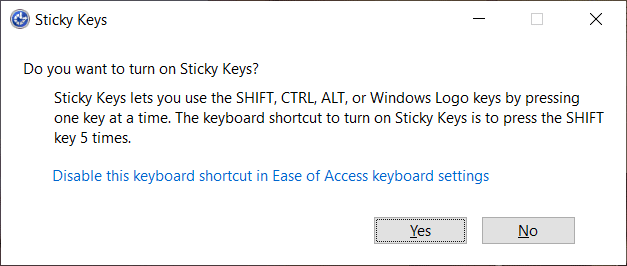
Да се изключете лепкавите клавиши в Windows 10 ти трябва да отново натиснете клавишите Shift пет пъти и щракнете върху Да в предупредителното съобщение. Ще възпроизведе звук, който показва, че лепкавите клавиши са изключени (ниска височина)
Метод 2: Включете/изключете лепкавите клавиши в Windows 10, като използвате лесен достъп
1.Натиснете клавиша Windows + I, за да отворите Настройки след това щракнете върху Улеснен достъп.

2. Сега от лявото меню изберете клавиатура под Взаимодействие.
3. Следва, активирайте превключвателя под Залепващи ключове и отметка “Позволете на клавиша за бърз достъп да стартира Sticky keys“.

Забележка: Когато активирате лепкави клавиши, следните опции се активират автоматично (ако искате, тогава можете да ги деактивирате поотделно):
- Позволете на клавиша за бърз достъп да стартира Sticky Keys
- Покажете иконата Sticky Keys в лентата на задачите
- Заключете клавиша модификатор, когато се натисне два пъти подред
- Изключете Sticky Keys, когато два клавиша са натиснати едновременно
- Възпроизвеждане на звук при натискане и освобождаване на модификатор
4.До изключете лепкавите клавиши в Windows 10, просто деактивирайте превключвателя под Sticky Keys.

Метод 3: Включете или изключете лепкавите клавиши с помощта на контролния панел
1. Натиснете клавиша Windows + R, след което въведете контрол и натиснете Enter, за да отворите Контролен панел.

2. Щракнете върху Улеснен достъп след това щракнете Център за лесен достъп.

3. В следващия прозорец щракнете върху „Направете клавиатурата по-лесна за използване“.

4. Отметка “Включете Sticky Keys” след това щракнете върху Приложи, последвано от OK.
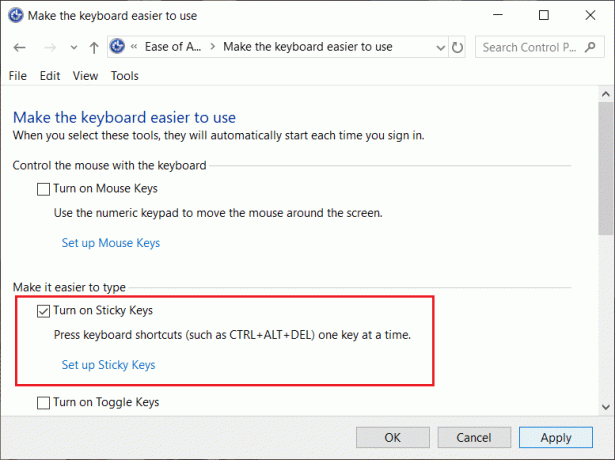
5. Ако искате да деактивирате лепкавите клавиши, тогава отново се върнете към горния прозорец премахнете отметката “Включете Sticky Keys“.
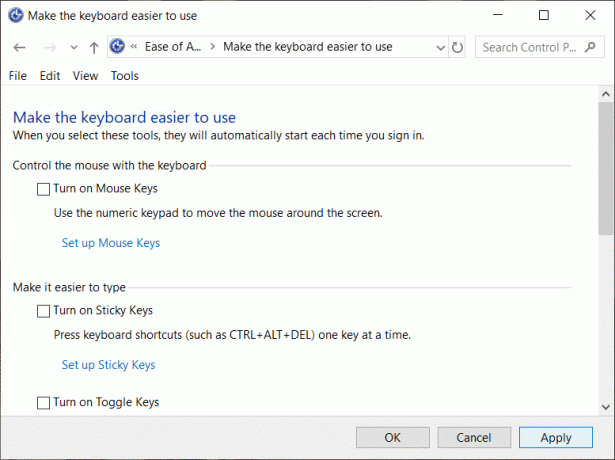
6. Щракнете върху Приложи, последвано от OK.
Препоръчва се:
- 11 съвета за подобряване на бавната производителност на Windows 10
- Поправете неидентифицирана мрежа в Windows 10
- Коригирайте Windows 10, заседнал в цикъл на рестартиране
- Как да използвате WhatsApp на вашия компютър
Това е, което сте научили успешно Как да изключите лепкавите клавиши в Windows 10 но ако все още имате въпроси относно тази публикация, не се колебайте да ги зададете в секцията за коментари.



